WORD2016如何将文字作为模板插入自动图文集
来源:网络收集 点击: 时间:2024-04-29【导读】:
经常做文档得到,都是到,有时候,一段话,出现的频率很高,那么如何将经常使用的文字,作为模板加入自动图文集呢工具/原料moreword2017以及以上版本方法/步骤1/8分步阅读 2/8
2/8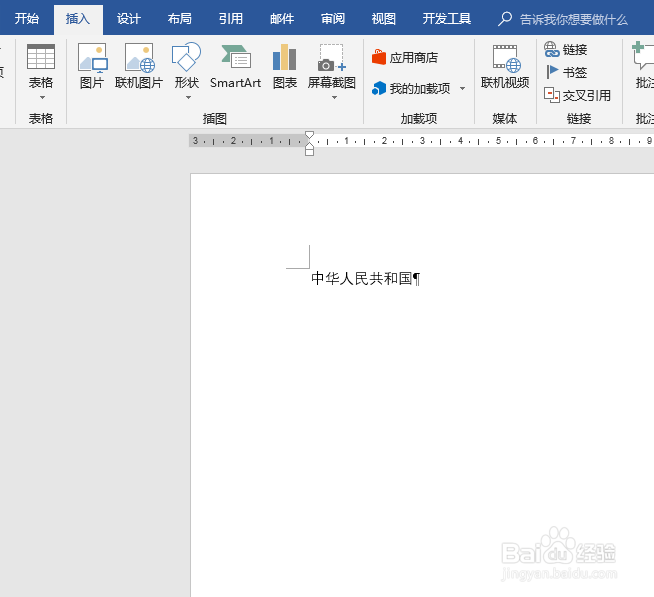 3/8
3/8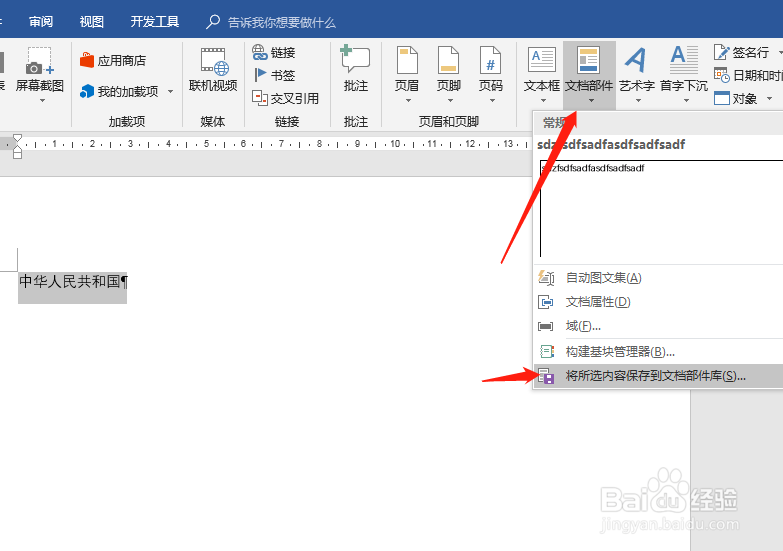 4/8
4/8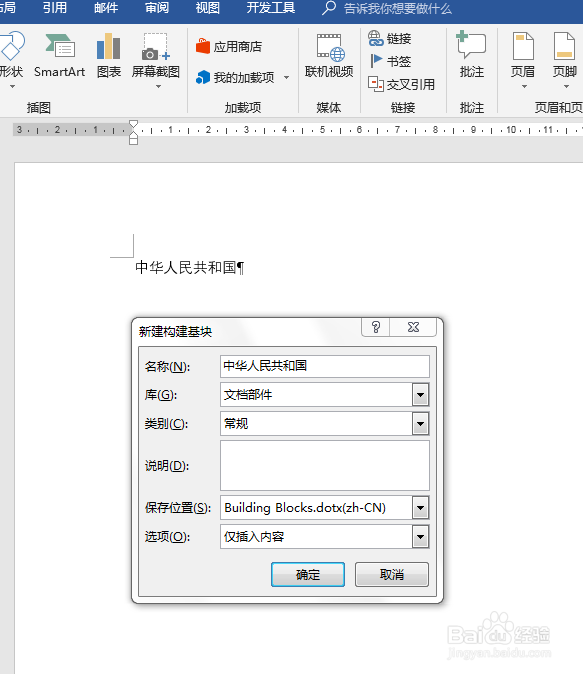 5/8
5/8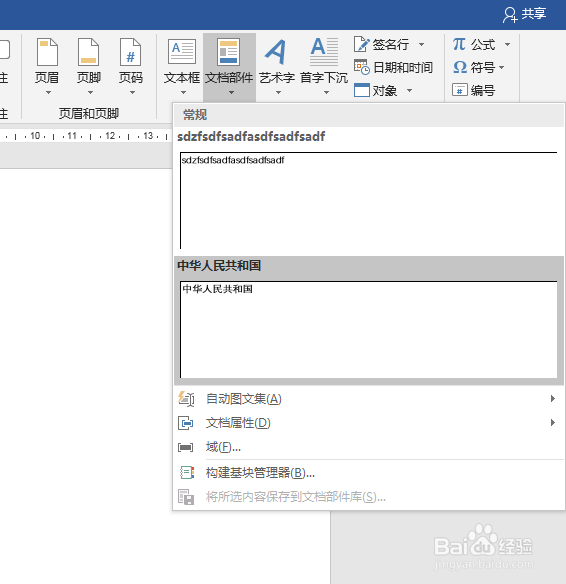 6/8
6/8 7/8
7/8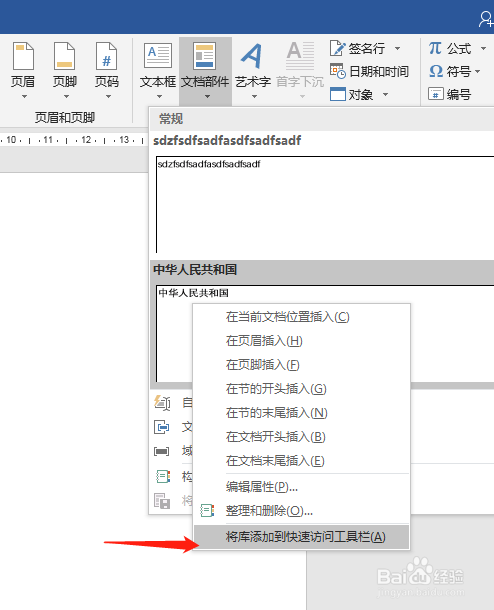 8/8
8/8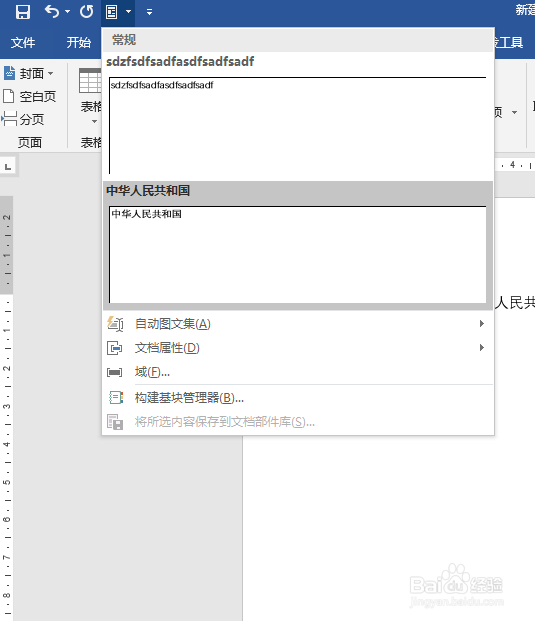 文字输入模板自动图文集插入WORD文字模板WORD图文集WORD输入模板
文字输入模板自动图文集插入WORD文字模板WORD图文集WORD输入模板
在桌面上右键,而后点击新建,新建一个word文档,新建后打开,如图所示
 2/8
2/8在word文档里面,输入我们要加入自动图文集的文字,就是我们最常用的
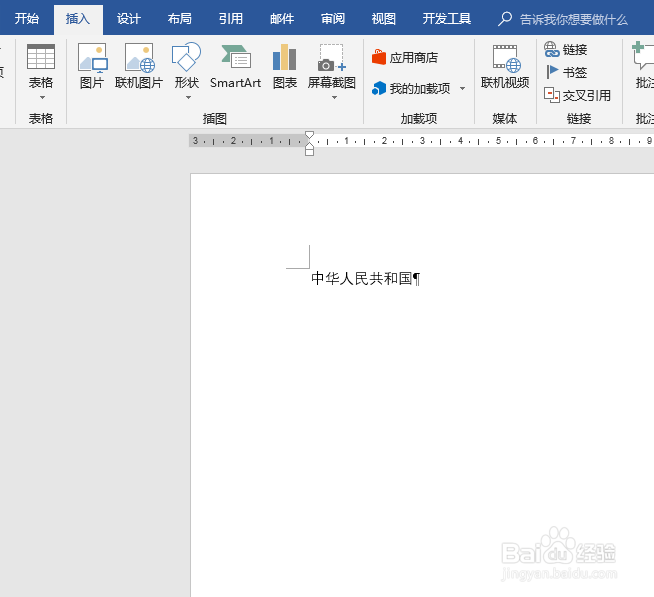 3/8
3/8输入文字后选中文字,而后在上方功能区找到插入菜单,而后在弹出的选项卡里面找到文档部件,点击文档部件,出现自动图文集选项卡
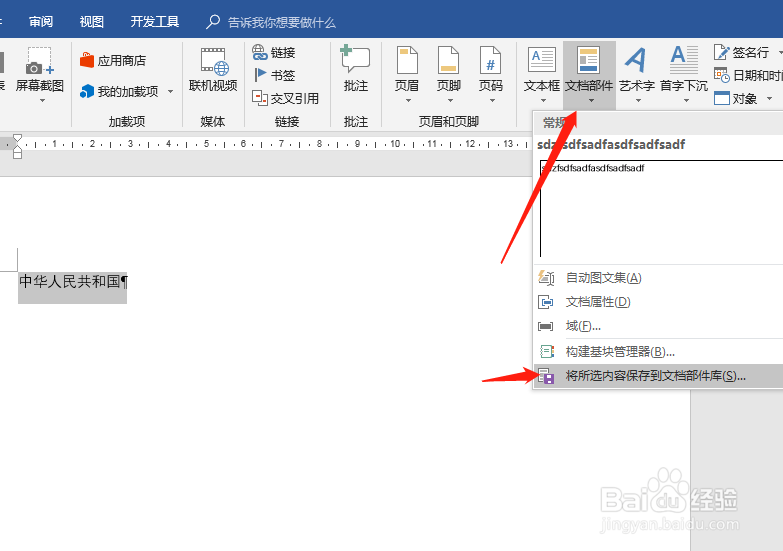 4/8
4/8点击自动图文集,而后在弹出的对话框输入自动图文集的名字,以及保存位置,确定
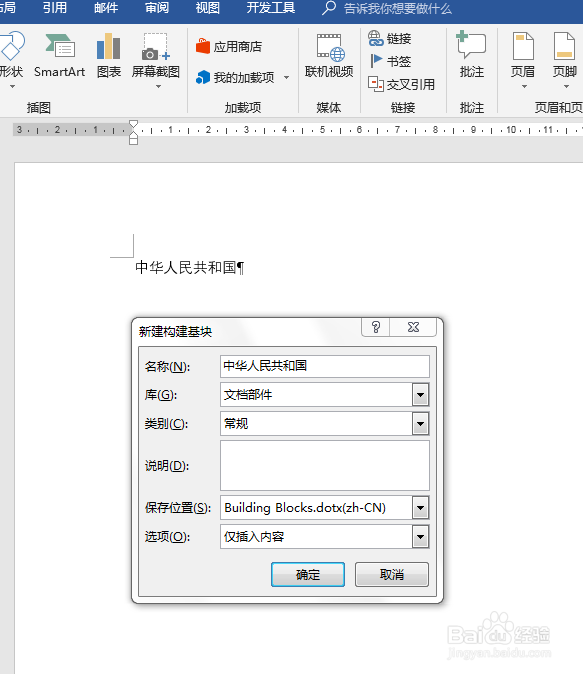 5/8
5/8确定后,关闭对话框,我们就可以看到,当我们再次点击文档部件的时候,我们刚才加入的自动图文集模板,就出现在了文档部件下方
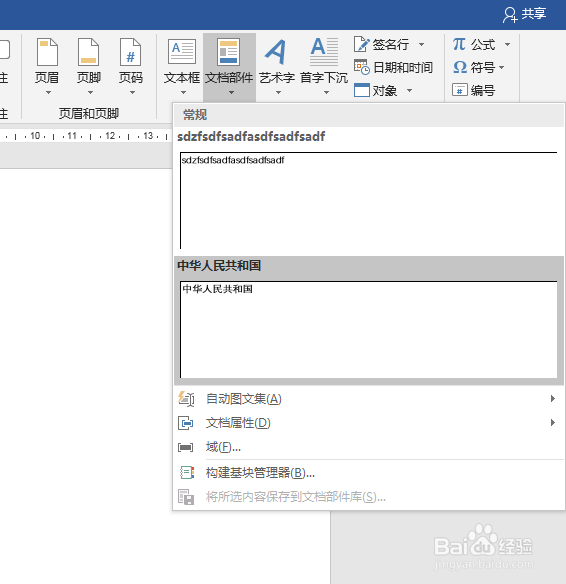 6/8
6/8在文档部件,自动图文集上点击,指定的文字,就出现在了文档页面上,输入很快,
 7/8
7/8在图文集上点击右键,而后在弹出的选项卡中,我们可以看到,可以将自动图文集添加到快速访问工具栏,这样当我们在输入的时候,就不用点击插入了,更快
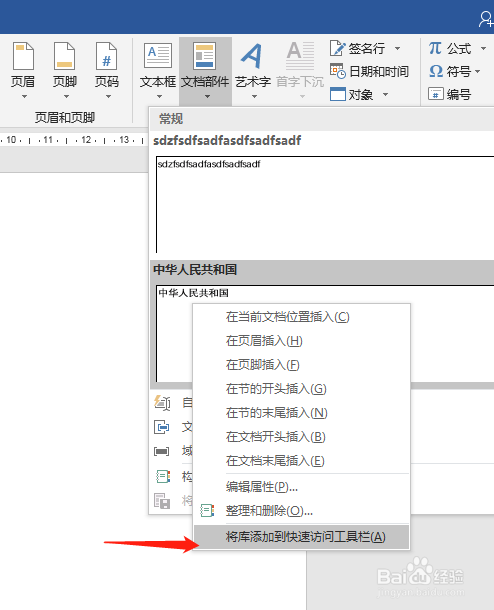 8/8
8/8当图文集添加到快速访问工具栏后我们就可以看到,点击快速工具栏图标,一样会出现图文集
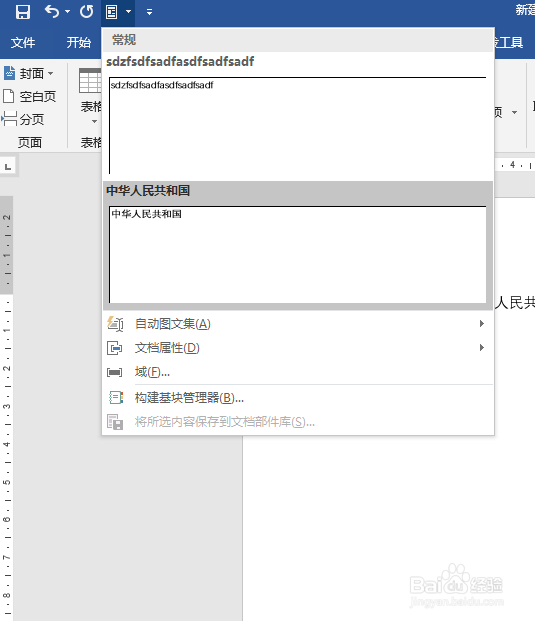 文字输入模板自动图文集插入WORD文字模板WORD图文集WORD输入模板
文字输入模板自动图文集插入WORD文字模板WORD图文集WORD输入模板 版权声明:
1、本文系转载,版权归原作者所有,旨在传递信息,不代表看本站的观点和立场。
2、本站仅提供信息发布平台,不承担相关法律责任。
3、若侵犯您的版权或隐私,请联系本站管理员删除。
4、文章链接:http://www.1haoku.cn/art_621142.html
上一篇:教小朋友种花
下一篇:solidworks注解颜色怎么设置
 订阅
订阅